Aktualisiert am 12. Oktober 2024.
Schon lange bin ich Adobe und Apple kritisch gegenüber eingestellt. Adobe wegen dem Abo-Modell und Apple wegen 7 anderen Gründen.
Speziell Adobe Acrobat ist für mich aus Sicht eines Usability-Experten ein echter Graus. Zugegeben als Programmierer habe ich selten damit zu tun. Doch manchmal möchte ein Kunde seine PDFs überarbeitet haben:
- Änderungen im PDF ohne das Dokument im Original zu besitzen.
- Zusammenführung mehrerer PDFs in ein Dokument.
- Verkleinern der Dateigröße des PDFs.
Dies sind aus meiner Sicht die häufigsten Anwendungsfälle für Acrobat. Mal abgesehen davon, dass man mit Acrobat aus den Designprogrammen die Einstellungen für den späteren Druck vornehmen kann. Allerdings benötigt man da eine gehörige Portion an Fachwissen; da sind die normalen Anwender alle schlichtweg überfordert.
Kommen wir also zur Alternative für diejenigen, die mit dem Mac arbeiten und Adobe Acrobat meiden wollen oder das Software-Abo-Modell ablehnen: Durch eine Software-Bundle-Verkaufsaktion bin ich glücklicher „Besitzer“ von PDF Expert geworden.
Durch mein Abo bei Adobe kann ich zwar Acrobat benutzen, doch die Alternative PDF Expert macht mir das Leben deutlich einfacher.
Die Anwendung kann man hier beziehen.
Nach dem Öffnen von PDF Expert sieht man zentral die Aufforderung ein PDF zu öffnen bzw. in das Programm mit der Maus zu ziehen.
Hier mein erster Tip: Wenn Sie ein PDF öffnen und Änderungen vornehmen (um zum Beispiel erstmal nur zu testen) wird das Programm die Anpassungen ohne Rückfrage speichern und das Original überschreiben!
Gehen Sie also vor dem Öffnen des ersten PDFs in die Einstellungen (oben links PDF Expert -> Einstellungen) und wählen im dritten Fenster „Dokumente beim Beenden speichern: Mit der Aufforderung Speichern / Nicht speichern“.
Nun wird beim Schließen des Fensters nachgefragt, was mit den Änderungen passieren soll.
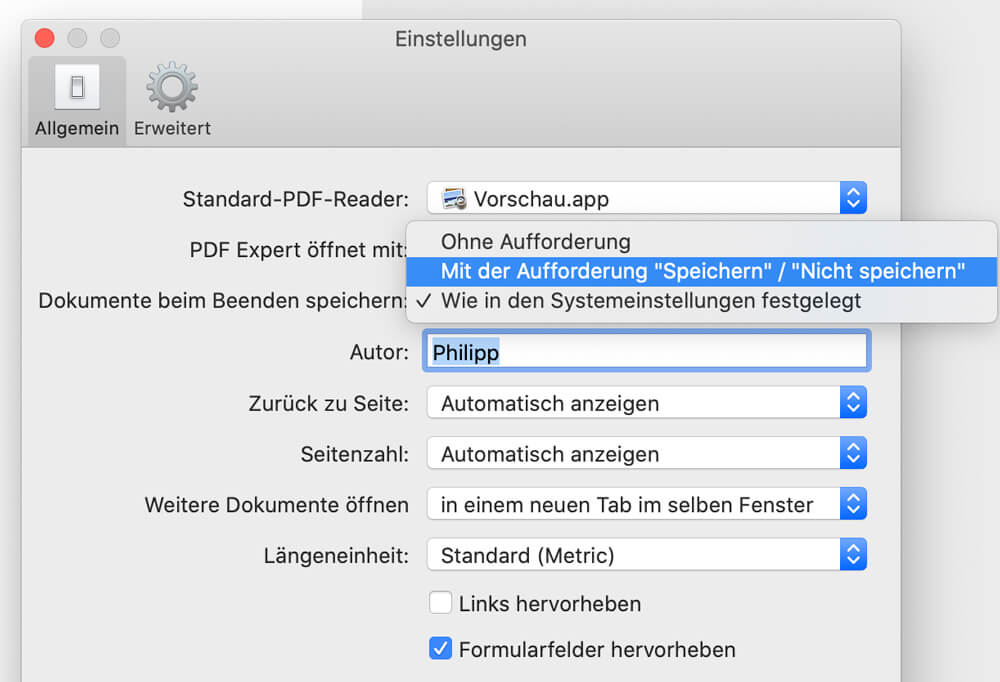
Ansonsten ist die Anwendung denkbar einfach und übersichtlich gestaltet. Oben in der dunklen Leiste wählt man, ob man Anmerkungen machen möchte oder den Inhalt bearbeiten will.
Darunter im weißen Bereich findet man diese Dinge auch und zusätzlich noch die Funktionen
- Zusammenführen,
- Unterschreiben
- und Ausfüllen.
Damit sind alle wichtigen Anforderungen, die eine PDF-Bearbeitung haben sollte, erfüllt.
Ich kann diese Software uneingeschränkt empfehlen – nicht umsonst ist PDF Expert mit zahlreichen Preisen ausgezeichnet worden und ist unter den Erstplatzierten im Mac-App-Store!
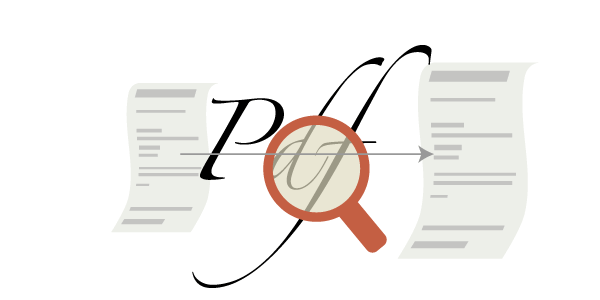
Vielen Dank für diesen Vergleich. Es hat mir meine Entscheidung deutlich vereinfacht.